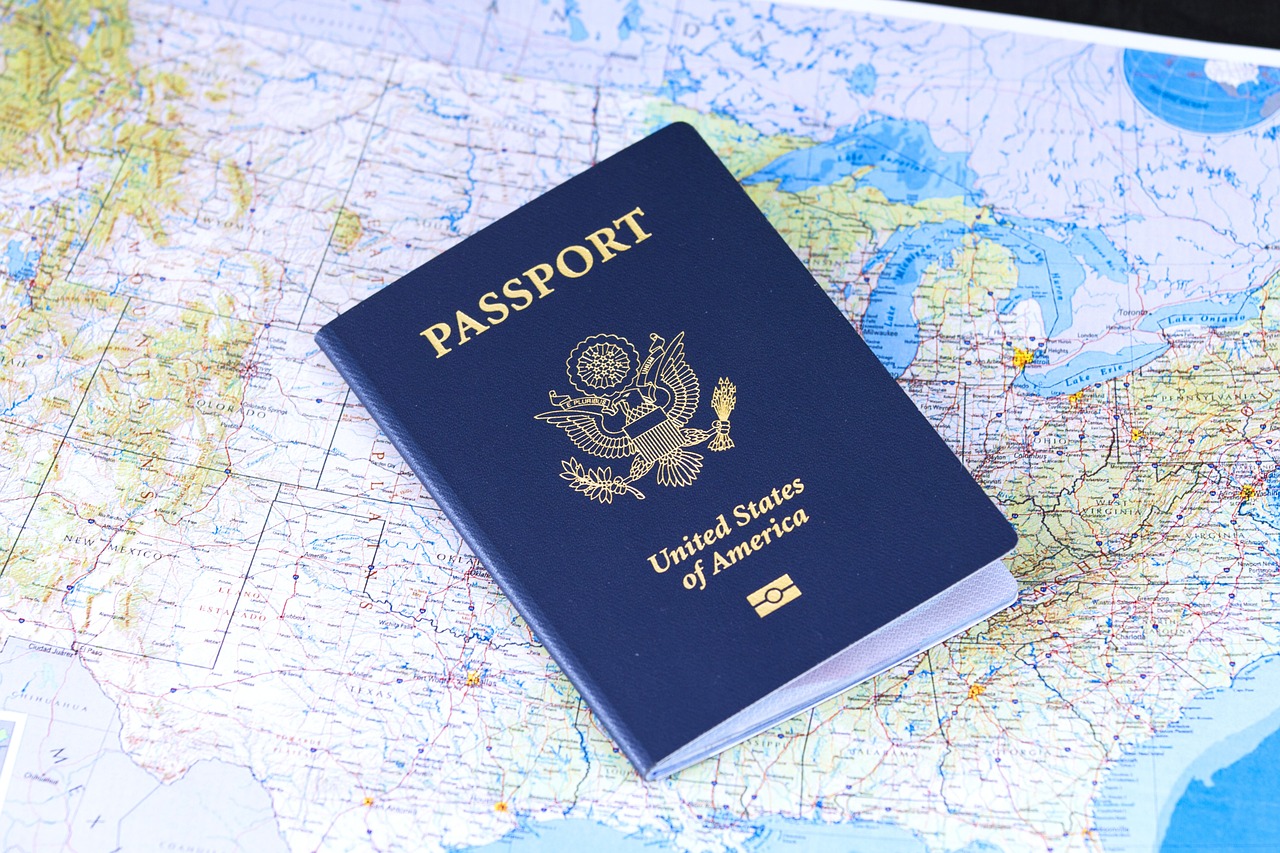東南アジアの中でも東南に位置する国、インドネシア。リゾート地が多いことでも有名です。そんなインドネシアの入国には、ビザが必要なことをご存じですか。現地到着後でも取得可能ですが、事前に用意しておけば安心です。今回は、その取得方法を解説します!(2024年6月13日更新)
この記事で分かること
・インドネシア入国時に必要なもの
・オンラインによるビザの申請方法(事前取得)
・現地でのビザの申請方法
インドネシア入国時に必要なもの
結論、観光の場合は以下の3つです。
ビザ/査証 ←この記事は、これが主題
2024年月現在、入国には渡航目的に沿ったビザ(査証)の取得が必要。30日以内の観光目的の滞在の場合、B1というタイプでVoA(※)と呼ばれている。
事前にオンラインでの申請・取得ができるe-VoAと、インドネシアの空港等で即日発行可能なVoAのどちらかを取得必須。
※Visa on Arrivalの意
パスポート
・入国時点で残存有効期間が6カ月以上が必要
・余白ページが2ページ以上
e-CD電子税関申告書の事前オンライン登録
日本出発2日前より登録可/到着時のチェックで、QRコードを書面または画像で提示
ビザの申請方法
前述の通り、インドネシアへの入国にはビザが必要です。取得方法は2つあり、1つはオンラインでの事前取得、もう1つは入国審査前に現地の空港で取得するというものです。それぞれ、解説していきます。
オンラインによる事前申請=e-VoA
ビザを、出発前に取得することができます。
メリットは、自分のタイミングで事前準備ができることと、クレジットカード決済が可能なことです。特にクレジットカード決済に関しては、このe-VOAでしか利用できません。後述の現地での申請は、現金(インドネシアルピア日本円、米国ドル)を準備しておく必要があります。
デメリットは、これが利用できる空港が次の2か所しかないことですが、日本からの直行便はこの2か所なので、殆どの方は問題がないでしょう。
・ジャカルタ: スカルノ・ハッタ国際空港(CGK)
・バリ島: ングラ・ライ国際空港(DPS)
問題というか、e-VOAが利用できないケースとして考えられるのは、この2か所以外の空港(第3国経由等)から入国する場合(※)は、VOAでの審査となりますのでご注意ください。
※例:シンガポール/チャンギ(SIN) ⇒ インドネシア/ジョグジャカルタ(YIA)は直行便あり
なお、陸路や海路は未確認ですが、e-VoA申請時の選択肢に含まれていたので、利用可能な場所があるかもしれません。
前置きが長くなりましたが、実際に私がe-VoAを事前申請した際の手順を、以下にまとめました。
申請開始
1.e-VOA の申請サイト(英語) へアクセスし、サイト左下の「Apply」をクリックします。
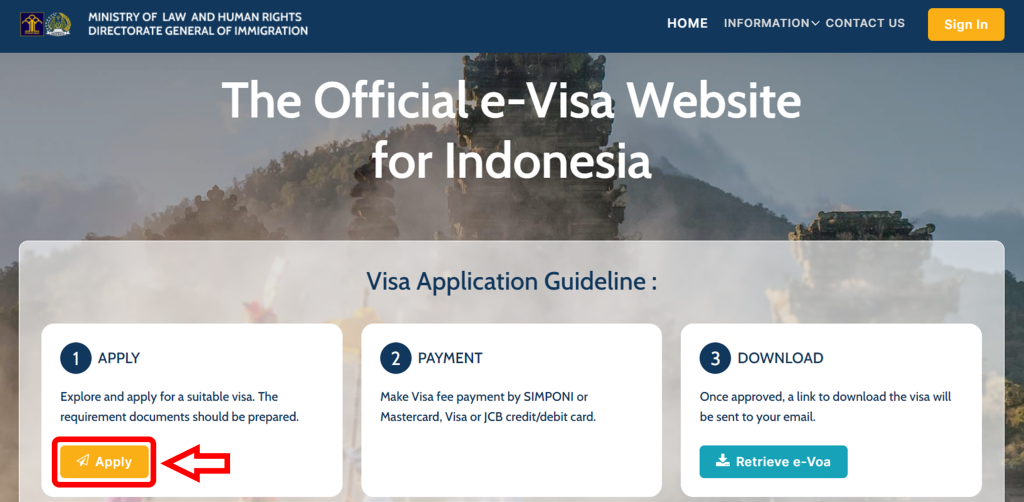
入国目的や期間などの入力
2-1.質問に答えていきます。観光目的ならば、質問は5つです。
下図のように回答すれば良いでしょう。
最後に、「Detail & Apply=詳細と適用」をクリックします。
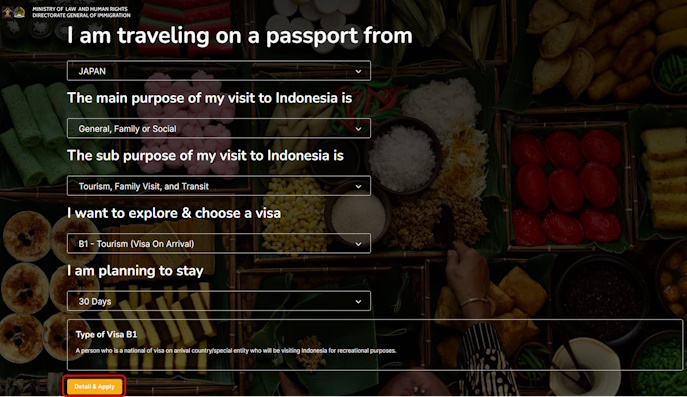
2-2.入力した内容と併せてインフォメーションなどが表示されますので確認し、「Apply」をクリックします。
※タイトルに”30 Years”と表示されますが、単位をミスっているのだと思います。”30 Days”が正しい表記です。
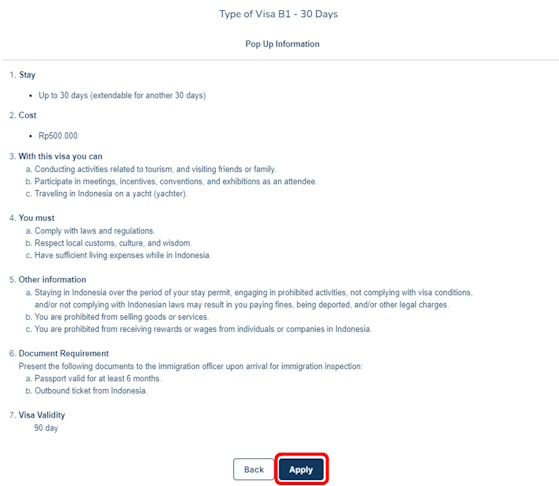
個人情報の入力
ここは少し時間を要します。写真の準備とアップロードを2つと、19項目への回答です。
なお、写真に関しては、私は申請時にスマートフォンで撮影し、その場でアップロードをしました。
3-1.Visa Application=ビザの申請の画面へ遷移し、既に上部3つは入力されています。*は入力の必須項目です。
ますは写真です。早速、パスポートの『写真付きのページ』と『ご自身の顔写真』を撮影しておきます。このページ内でアップロードを求められるためです。サイト内の見本を参考にして、撮影しましょう。大切なのは、顔や文字が識別できることなので、逆光や宅内などの蛍光灯で一部が読めないとならないように注意しましょう。
撮影後は、パスポート見本の横にある「Upload」からパスポートの写真を、人の顔の見本横の「Upload」からご自身の写真をそれぞれファイルを選択しアップロードし、最後に下方にある「Next」ボタンを押して次のページへ移動します。
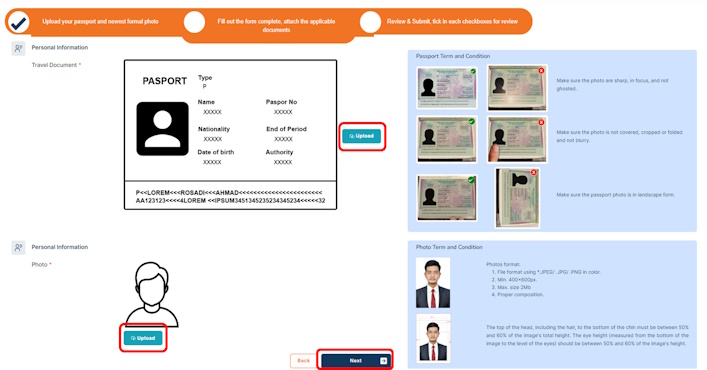
3-2.入力項目は漏れなく入力します。
「Full name」姓名の順に入力(例:山田 太郎/TARO YAMADA)
「Sex」性別(MALE=男性、FEMALE=女性)
「Place of Birth」出生地(JAPAN)
「Date of Birth」誕生日(カレンダーより西暦でdd/mm/yyyyにて選択)
「Phone Number」電話番号(+81、最初の0入れずに入力。ハイフンなし)
例:03-1234-5678 ⇒ +81312345678
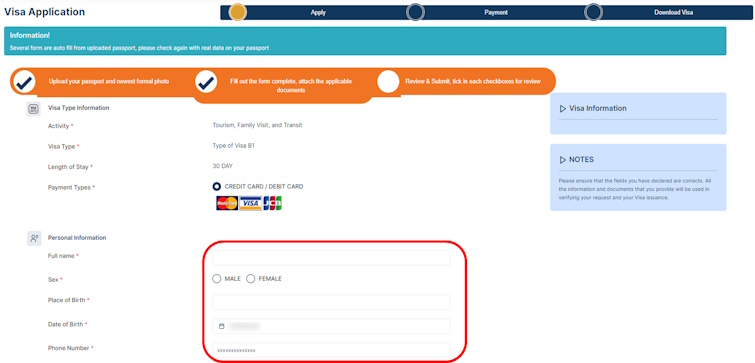
3-3.続けて、こちらも漏れなく入力します。
「Document Type」証明書の型=Passport
「Document No.」証明書番号=パスポートの番号
「Nationality」国籍=JAPAN
「Date of Expiry」有効期間満了日=パスポートの有効期間満了日
「Issuing Country」発行国=JAPAN
Address in Indonesia(インドネシアの滞在地)の欄は、家やホテルといったどんなタイプのところに泊まるのかと、その住所が必要になります。ホテルであれば、当該ホテルの公式サイトやGoogle Mapsなどに載っている情報、またはOTAサイトの情報などを活用しましょう。
「Residence Type」HOME,HOTEL,VILLA,APARTMENT,OTHER(家、ホテル、ヴィラ、アパート、その他)から選択。
「Address」泊まる場所の住所。
「Postal Code」郵便番号=Google Mapsに登録されている宿泊先ならば、住所の中の国名の手前に8で始まる5桁の数字があるので、それになります。念のため、私は次のサイトも利用してチェックしています。
https://idn.youbianku.com/ja
そして、Postal Codeを正しく入れれば、その次の項目(点線の赤枠)は自動入力されますので、特に入力する必要はありません。
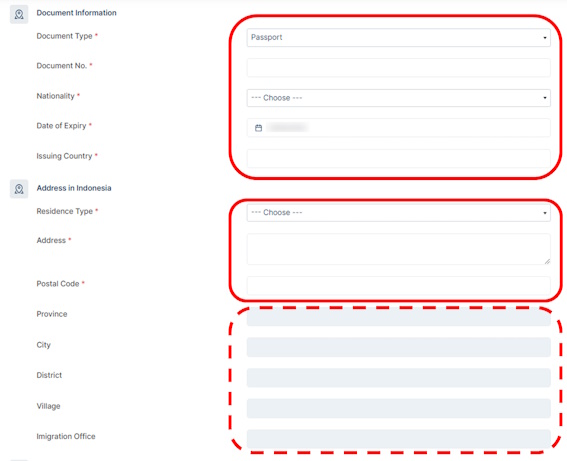
3-4.問題が次の項目です。Recommendations from govermment/institutons(直訳で”政府からの勧告”)ですが、私の申請時には上図のように出てきたのですが、ビザ申請後に再現しようとしたらどうしても出てこないのです。特に2つ目は*がついているのでマストなのですが、選択肢をはっきりとは覚えていないのです。。。恐らくですが、ドクターや公務員的な役職・職位だったと思います。しかし、該当するものがなかったので選択肢に用意されている「Other」を選んだと思うのですが・・・。
Main Document
「Passport Valid for at Least 6 Months」:パスポートの有効期限が少なくとも6か月あること、を証明すればよいのですが、ここと次の帰路のチケットは画像ファイルではなくPDFファイルを用意する必要があります。私は、3-1で用意したパスポートの写真付きページをExcel経由でPDF化しました。
「Return Ticket」帰路の航空券。こちらもPDFが必要だったので、E-TicketをPDF化しました。
⇒結果、問題なくビザは発行されました。
Applicant Contact Confirmation
ここは申請者の連絡先を確認しているので、メールアドレスを2回入力すればOKです。
ここまで終わったら、「NEXT」をクリックして、次のページへ進みます。
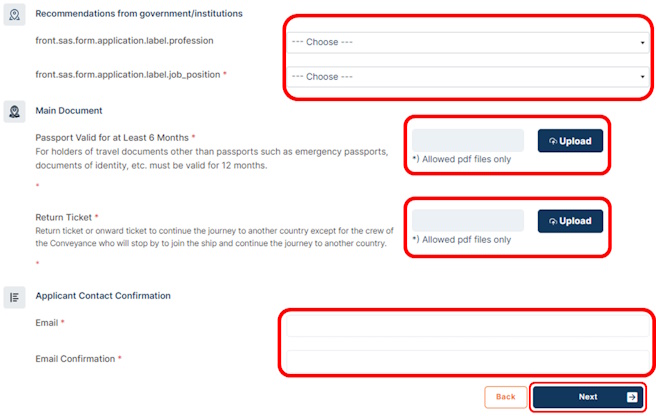
4-1.ここまで入力してきた内容を確認します。
アップロードしたパスポートの画像なども表示されます。
内容に問題がなければ、項目ごとの右側にある「□Check?」の欄をクリックしてチェックを入れていきます。
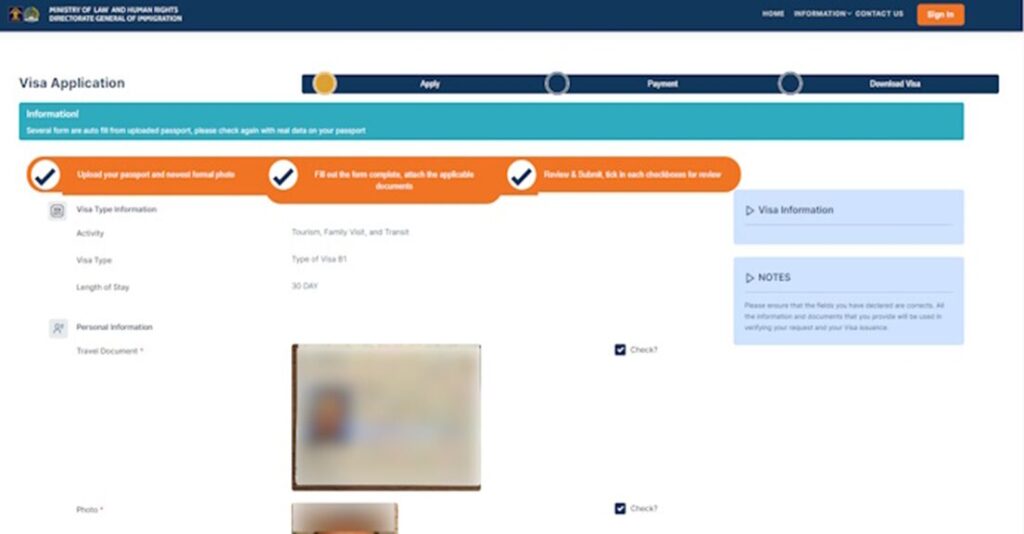
4-2.チェックを入れていき、確認のページの一番下にもチェックボックスがあります。
「申請者である私は、この申請書のすべての情報と宣言を理解し、同意したことを証明します。」
と書かれているので、ここにもチェックを忘れずに入れてから右下の「SAVE」をクリックします。
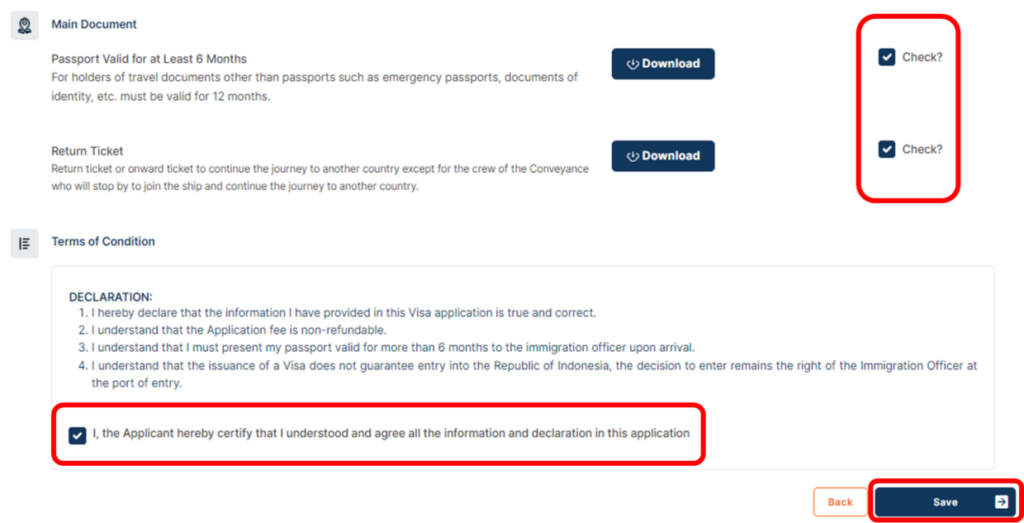
4-3.確認のポップアップが出てくるので、「Yes」をクリックします。
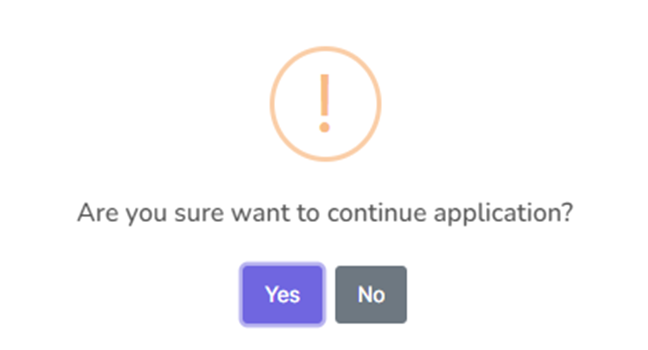
インドネシア入管へ登録するか否か
5-1.続いて、Visa Application(=ビザ申請)の画面に遷移します。すると、先ほど保存したデータについて、右から2番目の項目である「Status」が「DRAFT(下書き)」と表示されますので、左側の「Add Other(他を追加)」(※)⇒「Submit」の順にクリックします。
※『Add Order(申請を追加)』の間違いではないかと推測
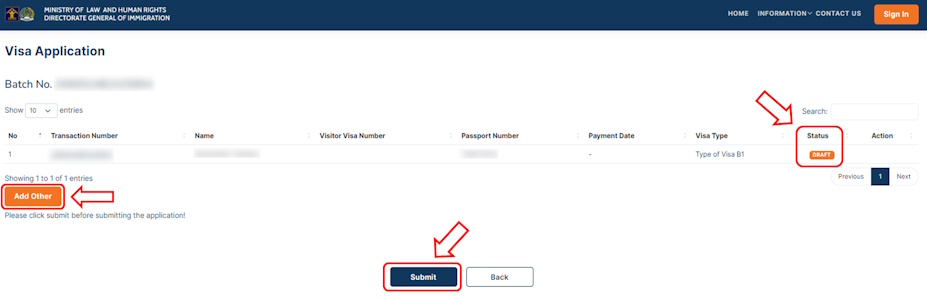
あなたの個人情報を、インドネシア入管へ登録するか否かを選べます。
5-2-1.申請と併せて、個人情報をインドネシア入管へ登録することができます。今後もインドネシアへ訪問する可能性がある方は「With Register」を選び登録しておくと、今後は入力の多くを省くことができるでしょう。
5-2-2.今後、インドネシアには訪問予定がない方や、海外旅行にはあまり・・・という方は、ゲストとして保存することもできます。「As Guest」としておけば、e-Visaサイトには登録せずに申請だけにしておくことができます。
*既に登録済みの方は、この画面が出ないようです。
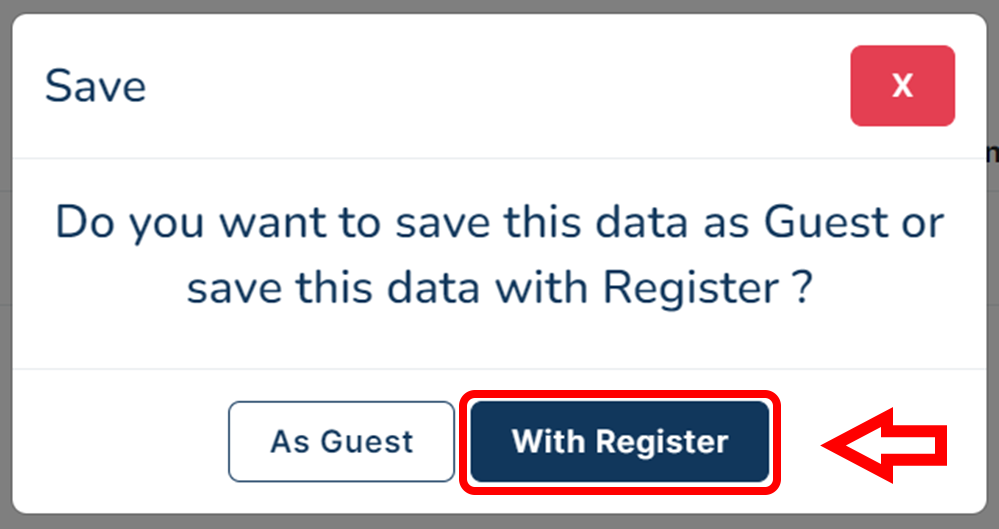
5-3.登録時には、Email=メールアドレスとPasswordを設定します。インドネシアのe-Visaサイトへログインする時に必要となります。
最後に右下の「Register」をクリックしてください。
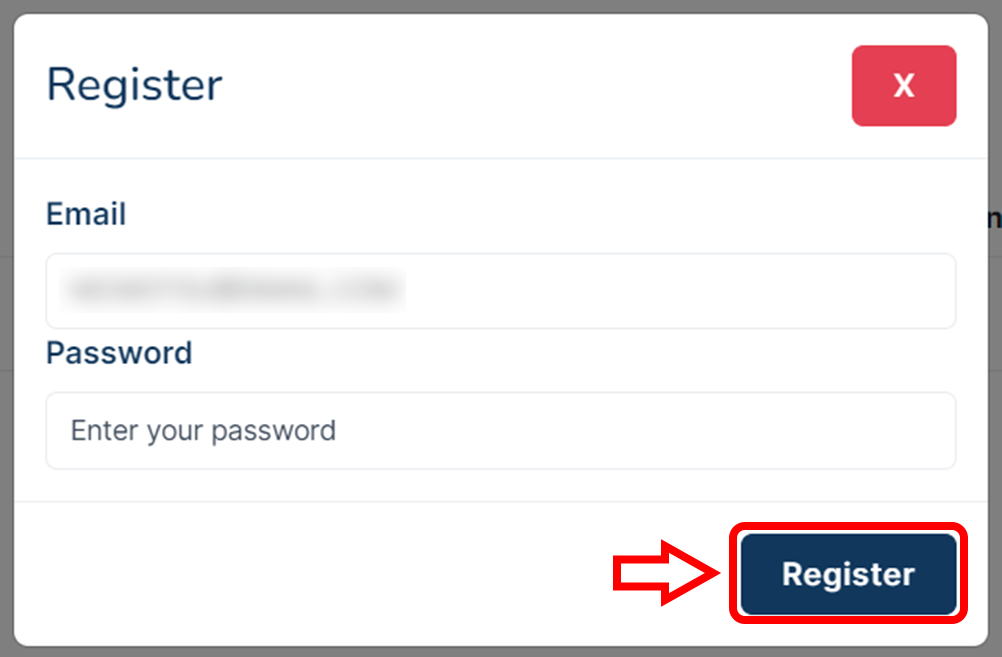
5-4.登録ができると、「Success」と表示されます。
「OK」を押して、次の作業へと進みましょう。
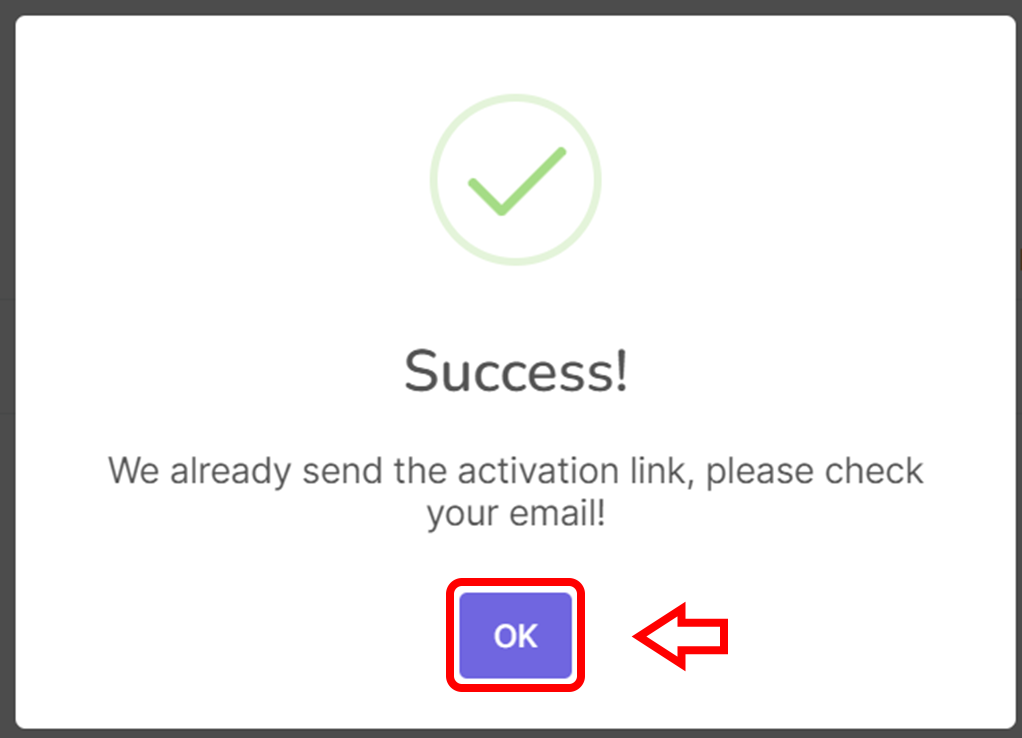
支払い
6-1.登録されたため、Visa Application=ビザ申請の右端にあるActionの項目に「Payment」という表示が出ています。ここをクリックして、支払いを実行しましょう。
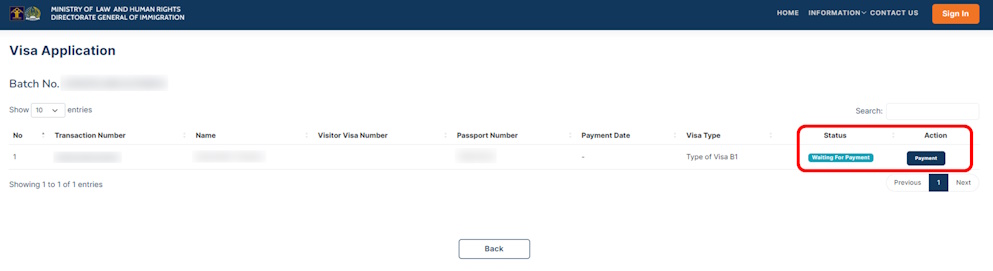
6-2.そのままPayment Information=支払情報の画面に移りますので、支払いを実行しましょう。クレジットカードをご用意のうえ「Make a Payment」をクリックします。
※右下の有効期限は、撮影用に過去の日付で申請していたため、全て0(ゼロ)となっています
利用できるのは、以下のクレジットまたはデビットカードです。アメックスやダイナースは使えませんので、ご注意ください。「SIMPONI」という選択肢が書かれていた場合、それは医療系の固有名詞のようです。メジャーな下記カードでお支払いいただくと良いでしょう。
・Mastercard
・Visa
・JCB
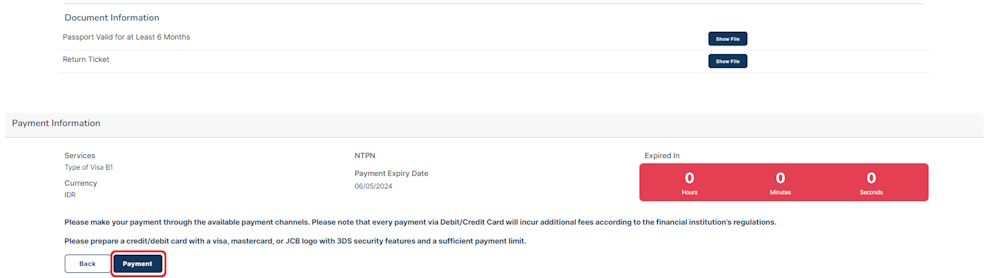
6-3.カード情報の入力画面です。下図赤枠の各項目を埋めてください。
・Nomor Kartu:カード番号
・Nama Pemegang Kartu:カードの名義(カード記載の通りに入力)
・Masa Berlaku:カードの有効期限(MM/YY)
・Code Keananan:セキュリティコード(CVV)
最後に「Bayer Sekarang」をクリックします。
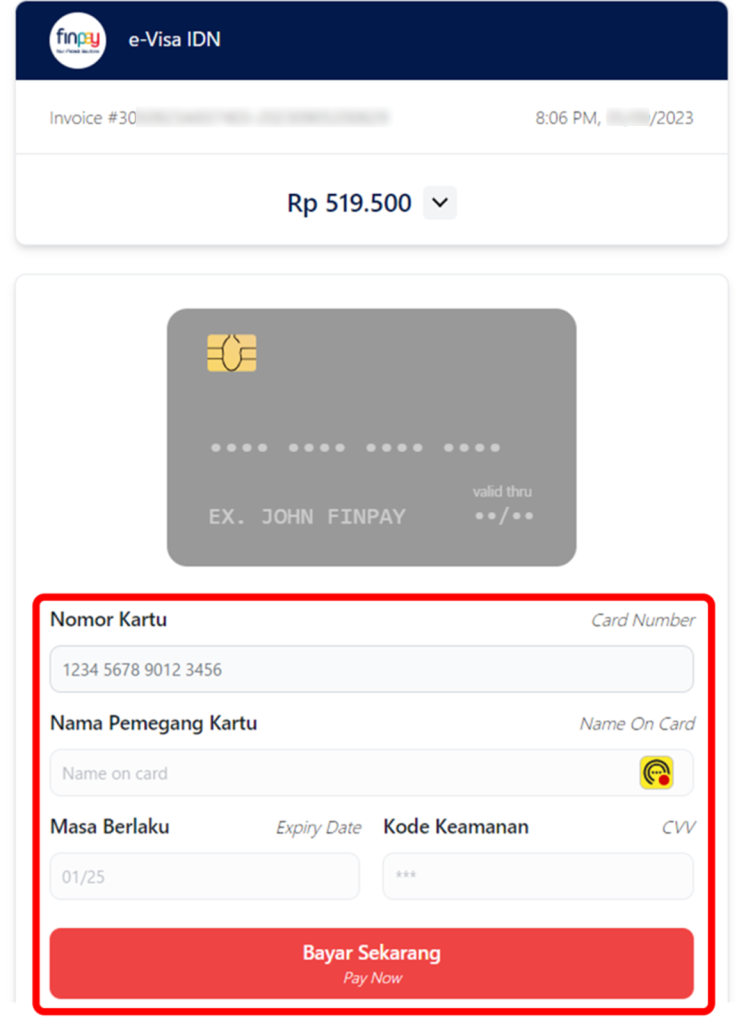
6-4.支払いが正しく処理されると下図が現れます。
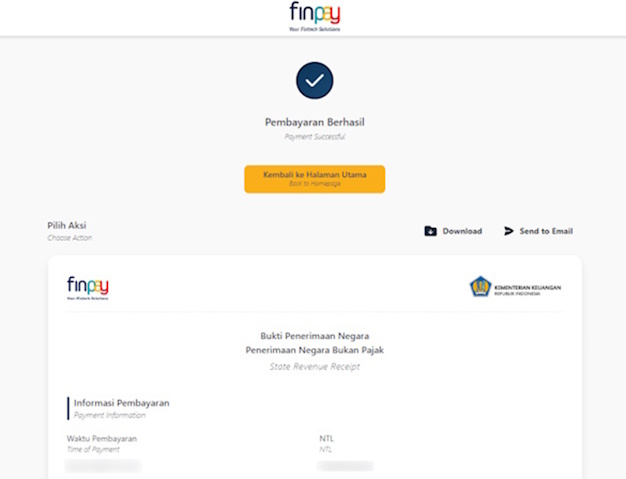
6-5.画面が遷移し、トップページへ戻ります。
ビザの確認や印刷をする場合は、「Extend My Visa」をクリックします。
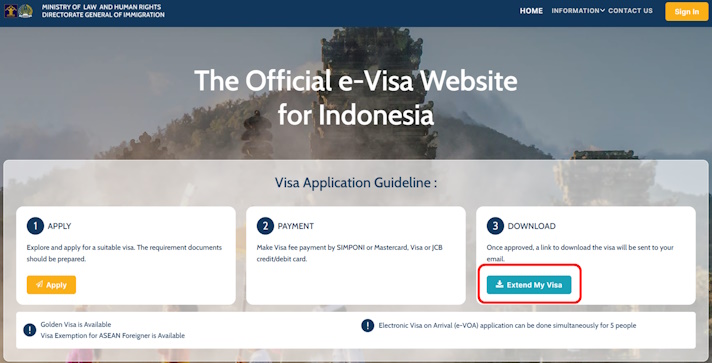
登録完了
7-1.登録が完了すると、さきほど登録したメールアドレスに以下のようなメールが届きます。
下方にある「View Batch」をクリックします。
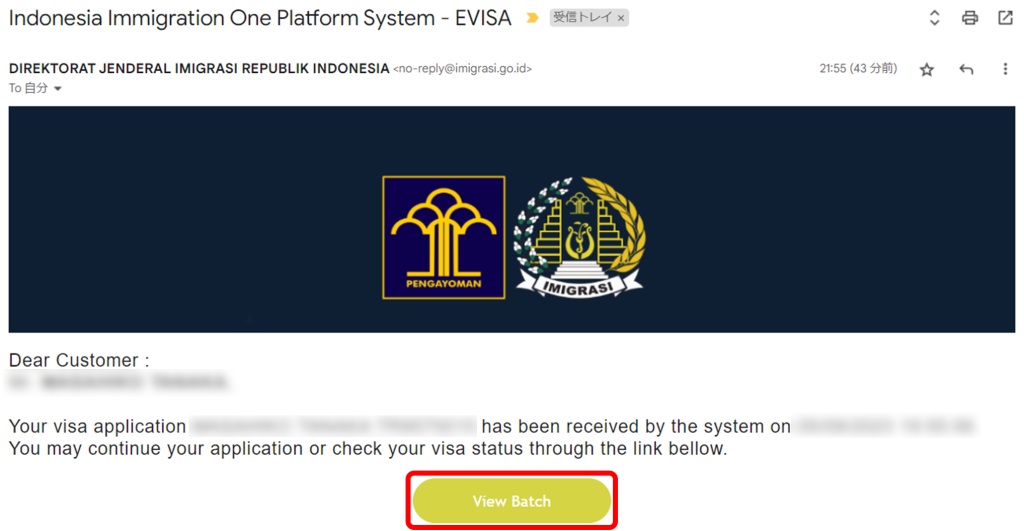
7-2.すると、Visa Applicationの画面に戻るので、「Status」と「Action」を確認します。
・Status=Approved(承認済み)
・Action=e-Visa(e-Visa発行可能の意)
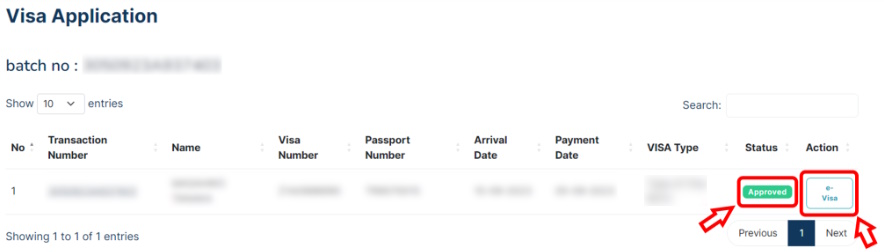
7-3.ちなみに、e-Visaをクリックすると以下のようなビザの画面が表示されます。このQRコードが大切なので、スマートフォンの方はスクリーンショットを、PCの方は印刷をしておくと万全でしょう。
氏名やパスポートNo.などをはじめ、登録内容が記載されています。30日間ということも、右下のDurationに記載されています。しかし、国籍であるNationarityは何故かJAPANを選んでいてもJEPANGとなっており、違和感を禁じ得ないのは私だけでしょうか。
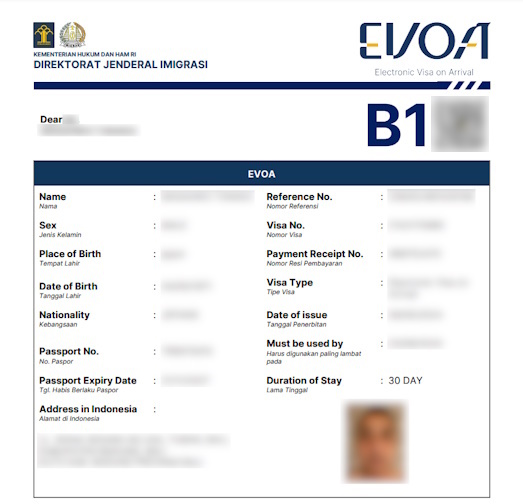
以上で、e-VOAが取得できたかと思います。旅行が決まったら、時間のあるうちに手続きをしておくと良いでしょう。僅かかもしれませんが、クレジットカードのポイントも貯められますし、何と言っても事前準備ができるという安心感を得られます。
現地到着後の取得方法=VOA
とはいえ、e-VOAを取得する時間がないこともあるでしょう。または、こういったITを使うのは苦手だ、という方もいるのではないでしょうか。はてまた、ビザのことを知らずに勢いでバリ島などに訪問する・・・というような様々な方々には、現地(入国地)でビザの手続きを行うという方法も用意されています。
インドネシアを代表する国際空港であるスカルノ・ハッタ国際空港を例に解説します。

上図のとおりに降機後の導線にVOAカウンターがあります。この後は、以下の手順となります。
1.VOAカウンターにてビザの申請をする。
2.料金(500,000インドネシアア・ルピア)を現金で支払う。クレジットカードは使用不可。付近に両替所あり。
3.入国審査を受ける。
└FYI:私は、審査開示時に挨拶をしつつ、乗ってきた飛行機の搭乗券とパスポート・e-VOA・e-CD電子税関申告書を提出しました。審査官からは、『入国目的・行き先・ホテル名・泊数』を聞かれた後、入国のシール(QRコード付き)をパスポートの査証ページに貼付されて、入国を許可されました。
e-CD電子税関申告書について
これについては、入国審査では「e-CD電子税関申告書」は使わないようです。当該申告書は、荷物をピックアップした後の到着ロビーに出る手前で使いました。と言っても非常に簡易で、QRコードを読ませるだけです。問題がなければ、秒で終わります。妻も申請時に同行することを記載しておいたので、私のチェック時に妻も一緒だとジェスチャーしただけで通過できました。
これで、無事にインドネシアへ入国できました。
最後に

いかがでしたか。パスポートは、残存期間が意外な盲点であり、コロナ禍前に作ったものであれば有効期間の確認は必須です。加えて、査証ページに2ページ以上の空欄ページです(仕事で相当使っている人や、各種修行僧でなければ心配無用かもしれませんが・・・)
ビザも事前に取得可能なので(しかもクレジットカード決済可能)、旅行前には用意しておくことをお勧めします。現地ではクレジットカードは使えず、現金が必要となることから、両替やビザ取得に並ぶことになりかねず、降機後にバタバタしそうです。
ぜひとも、スマートな入国を済ませてくださいね。